Это значительно упрощает выборку изображения, чтобы вы могли применить те же цвета и формы к 3D-модели.
Этапы выполнения работы
Шаг 1
Загрузим сначала 2D картинку радуги.
Шаг 2
Далее нам нужно скопировать формы и цвета с картинки. Мы будем делать это по одному компоненту за раз. Обведем каждый цвет радуги кистью-трубкой (трехмерные фигуры-->набросок в трехмерном формате). При необходимости подравниваем полученные наброски при помощи вспомогательных точек на фигуре, после того как вы обведете нужный вам фрагмент.
Шаг 3
Как только изображение будет обведено, мы закрашиваем каждую область нужным цветом инструментом заливка. Чтобы получились точно такие же цвета как на нашем 3D рисунке, используйте инструмент пипетка. Группируем полученные элементы и перетаскиваем полученный рисунок в сторону, чтобы создать 3D-модель. Сейчас нам просто нужно, чтобы разные части 3D-модели находились в стороне.
Шаг 4
Теперь выделяем область с 2D изображением, щелкаем правой кнопкой мыши и нажимаем удалить. Так у нас останется чистый холст, затем меняем его пропорции и переносим нашу готовую модель на него.
Шаг 5
Закрашиваем инструментом заливка фон нашего рисунка. Готово! Сохраняем полученное изображение.
Этапы выполнения работы
Шаг 1
Загрузим сначала нашу 2D картинку, на которой изображен цветок.
Шаг 2
Выбираем в трехмерный фигурах набросок в трехмерном формате ровные края и обводим сначала лепестки нашего цветка.
Шаг 3
Далее таким же способом, как и в шаге 2 обводим стебель и листочки нашего цветка.
Шаг 3
Центр цветка делаем при помощи трехмерного инструмента сфера.
Шаг 4
Группируем полученные элементы и переносим нашу модель.
Шаг 5
Наш цветочек почти готов! Осталось убрать 2D картинку с холста и расположить на него полученный 3D рисунок. Можно посмотреть как он будет выглядеть в трехмерном представлении.
Шаг 6
Убираем видимость у холста и поэкспериментируем с фоном при помощи инструмента эффекты. Также мы можем не много повращать полученную 3D модель, чтобы наш рисунок смотрелся еще красивее!
Готово!
- Преобразуйте из 2D в 3D следующие изображения: